Як зробити, налаштувати або видалити кадр для об'єкта та сторінки в Word

- 3974
- 383
- Leo Kub
У програмі Microsoft Office Word існує багато способів форматування та прикраси файлу: виберіть стиль та колір шрифту, додайте графічний об'єкт або таблицю, зробіть заповнення фону тощо. Сюди входить створення обличчя елемента або сторінки.

Технічна документація використовує спеціальний дизайн тексту
Межі слова дозволяють надати частинам виразності документа або цікавіший вигляд. Кадр можна застосувати до цілого аркуша, абзац вмісту, зображення, графіки, таблиці. Ця функція використовується при створенні методологічних матеріалів, посібників, звітів, звітів та інших робіт. Рядки можна встановити з усіх боків елемента або сторінки, або лише у вибраного користувача. Вона може дати свій стиль та розмальовки смуг.
Крім того, в деяких випадках використання рядків розділення у файлі є обов'язковим. Наприклад, при поданні заявки на юридичні документи або роботи в навчальному закладі. Обличчя використовуються для відокремлення частини вмісту від решти, вибору таблиць або зображень та малюнків. У цьому випадку важливо знати, як застосувати ту чи іншу окантовку, яка вимагається в умовах.
Всього є два типи ділення смужок у слів:
- Для сторінки. Використовується для прикраси файлу або надання йому типу, який відповідає певному обов’язковому стандарту.
- Для елемента, тобто частина аркуша - все інше, включаючи торгові точки для вмісту або зображень.
Існують зворотні ситуації, коли необхідно видалити краї непотрібними або через помилку відображення слова. Ми розглянемо всі ці дії далі.
Як додати обличчя в документі слова
Смуги поділяються на два типи: для об'єкта на сторінці або для неї. Створюючи обличчя, ви можете встановити багато варіантів (з яких боків і який елемент його відображати, так увімкнено) та властивості (колір, стиль огорожі та товщина).
Як додати краї до тексту, таблиці, графіки чи малювання
Ця функція використовується для розділення одного чи іншого елемента у файлі та зробить його більш виразним або просто прикрасою:
- Виберіть фрагмент вмісту, вміст усієї таблиці або конкретних комірок або графічна вставка, до якої потрібно додати окантовку.
- Перейдіть на вкладку Дизайн на головній панелі.
- У області "фон" натисніть на "межі сторінки".
- Перейдіть на вкладку Бордер.
- Встановіть тип ліній обрамлення та окантовки, колір, товщину та візерунок країв у відповідних параметрах.
- У області "зразок" ви можете використовувати меню для створення смуг користувачів.
- Активуйте відповідний параметр у "Застосування" - за допомогою його за допомогою ви можете налаштувати функцію функції.
- Клацніть ОК.
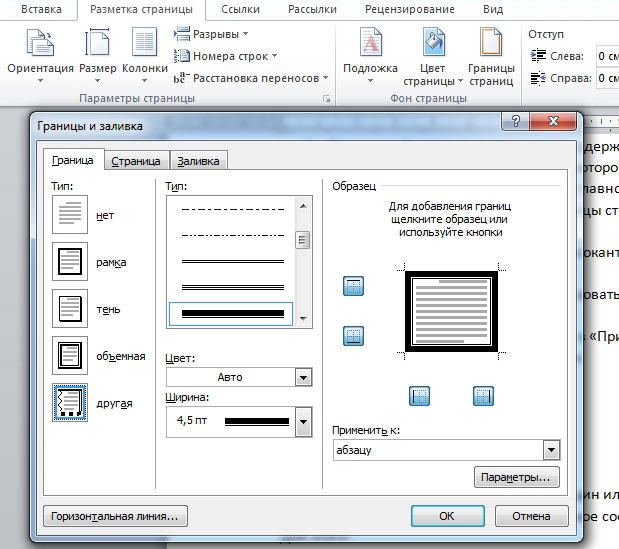
Як додати лінії до аркуша
За допомогою цих рядків можна організувати один або кілька елементів слів - з декоративною метою або, щоб вміст відповідав певному стандарту. Для цього:
- Перейдіть на вкладку Дизайн на головній панелі.
- У області "фон" натисніть на "межі сторінки".
- Перейдіть на сторінку "Сторінка".
- Встановіть тип кадру та смужки окантовки, кольору, товщини та візерунка окантовки у відповідних параметрах.
- У області "зразка" ви можете використовувати меню для створення земель користувачів.
- Призначте відповідний параметр у "Застосування" - з ним ви можете налаштувати функцію функції.
- Клацніть ОК.
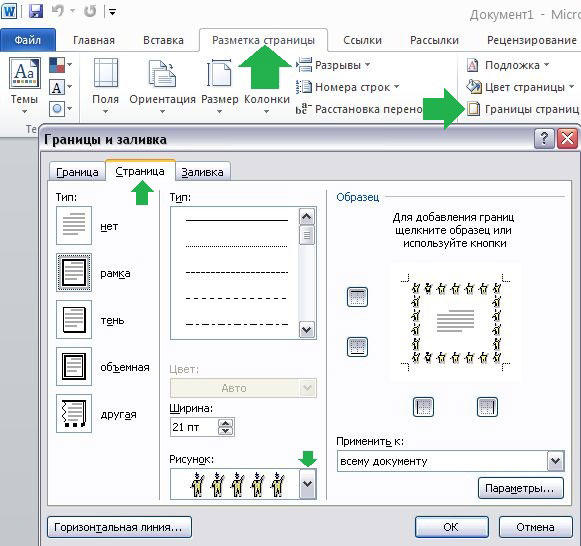
У області "застосувати до" (падіння меню та кнопки "параметри") ви можете встановити налаштування:
- Для того, щоб вказати приналежність обличчя на аркуші, призначте відповідний варіант, натиснувши на стрілку.
- Щоб вказати точне розташування облич на аркуші, натисніть "параметри" та активуйте необхідні.
Чотири функції меню Drop -Down "застосувати до":
- "Для всього документа". Якщо він містить більше 1 аркуша, а краї необхідно застосувати до всього, то ця опція дозволяє робити все за одну пресу. Обличчя з’являться на всіх аркушах файлу.
- "Для одного розділу". Якщо документ розділений на розділи, то ви можете використовувати лінії для одного з них.
- "Для цього розділу" (краї використовуються лише на першому аркуші) - це спосіб створити титульний аркуш.
- "Для цього розділу" (навпаки, окантовка з’явиться на всіх сторінках, за винятком першого) - це важливо для проектування відповідно до певного стандарту, тоді підпис і заголовок.
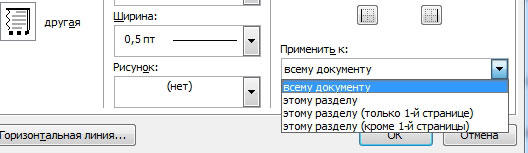
Як додати краї до графічного елемента
Існує другий спосіб зробити обрізку навколо вставки:
- Клацніть на місці у файлі, де ви хочете розмістити об’єкт з країв.
- Клацніть "Вставити" - "Ілюстрації" - "Фігури", створити "Нове полотно".
- У новому вікні виберіть колір, стиль та товщину лінії.
- Додайте графічні елементи до полотна.
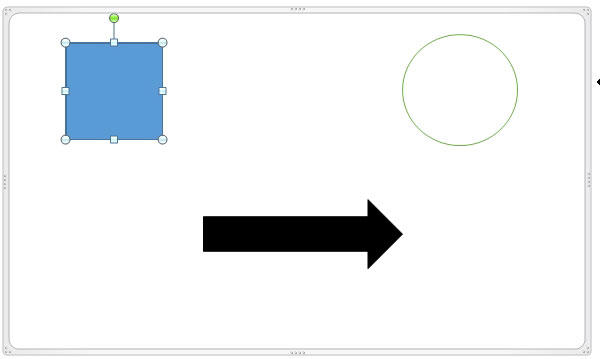
Як змінити параметри та властивості кордону
Якщо ви працюєте з текстом, який створив інший автор, то може знадобитися виправити рядки, встановлені ним у файлі. Як і у випадку з творінням, краї в цьому випадку поділяються на 2 типи - краї об'єкта та аркуша.
Зміна межі об'єкта
Для редагування країв частини тексту, малюнка, таблиці чи графіки:
- Виберіть фрагмент файлів.
- Перейдіть на вкладку "Дизайн" - "кордони сторінки" - "кордон".
- Налаштуйте параметри.
- Збережіть зміни.
Зміна країв аркуша
Редагувати краї всього аркуша:
- Виберіть фрагмент файлів.
- Перейдіть на вкладку "Дизайн" - "Кордони сторінки" - "Сторінка".
- Налаштування параметрів.
- Збережіть зміни.
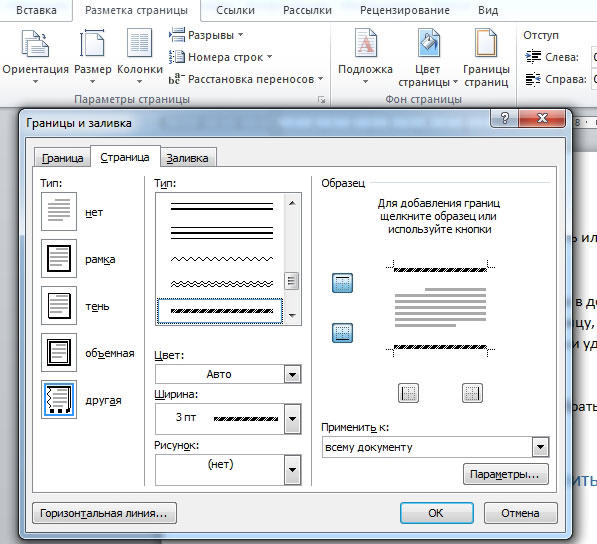
Нендистарні краї в слова
У програмі Word ви можете створити незвичайні краї уривку або аркуша:
- Виберіть елемент файлу, для якого ви зробите функцію.
- Перейдіть до "Вставки" - "Фігури" і знайдіть правильний варіант.
- Буде вказівник, який визначить, де вставити малюнок - натисніть у необхідне місце (тоді його можна змінити, натиснувши "Формат фігури" у контекстному меню).
- Ви не можете скласти нестандартну кадр навколо уривок документа, для цього ви повинні спочатку створити фігуру, а потім натиснути на неї правою клавішею миші та вибрати "Додати текст".
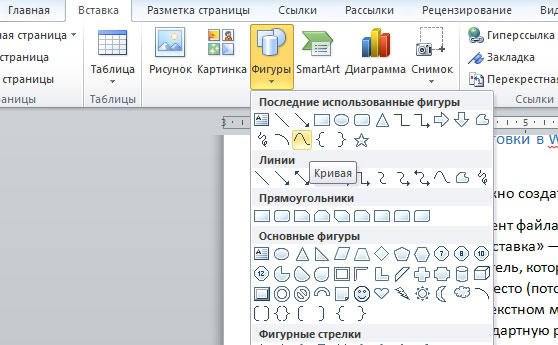
Кадр за певним стандартом
Деякі користувачі повинні скласти документ Word відповідно до певного стандарту, наприклад, створення текстів. Для цього використовується певний тип окантовки, який відіграє важливу роль. Це можна зробити самостійно, але часто це занадто складно і довго, а також є ризик помилок. Найкращим варіантом було б завантажити окантовку або документ, в якому він застосовується. Щоб встановити його у своєму документі:
- Відкрийте файл, який використовує потрібний зразок розділених смужок.
- Клацніть на рядку правої клавіші миші, у контекстному меню виберіть "Копіювати".
- Відкрийте документ, в якому він повинен бути копіювати.
- На панелі інструментів виберіть "Вставити" - "Верхній конвой", а потім "порожній".
- При необхідності відредагуйте роздільні смужки.
- Встановіть, де він повинен бути розташований.
- Клацніть "ОК", і він з’явиться на аркуші (або декількох) вашого документа.
Межі, прийняті державним стандартом щодо проектування тексту. Крім того, для складання дисертації на малювання.
Як видалити краї в
У деяких випадках ділянкові смужки в текстовому документі повинні бути видалені, якщо:
- Додатковий об'єкт з'явився з зйомками та написами "відформатовано" або "видалено" - сталася помилка, і необхідно замінити краї;
- Ви зробили кадр помилково в місці, де він не потрібно;
- Ви працюєте з документом, який створив інший автор, якщо він допустив помилки в дизайні тексту та об'єктів або створив додаткові рядки.
Як швидко видалити рамку проходу разом із вмістом
Простий і швидкий спосіб, з яким ви можете видалити лінії біля фрагмента разом із їх вмістом:
- Виберіть фрагмент вмісту.
- Клацніть Видалити.
Як видалити сторінку, що ділить смужки
Цей метод також підходить, якщо вам потрібно видалити лінії вставки, але збережіть вміст:
- Виділіть фрагмент або виберіть аркуш, на якому потрібно видалити кадр.
- Перейдіть до "Дизайн" - "кордони сторінок".
- У "кордонах" ви можете керувати рядками біля об'єктів, а на "сторінці" - на всьому аркуші слова.
- Щоб видалити, прийміть елемент "ні" до "типу".
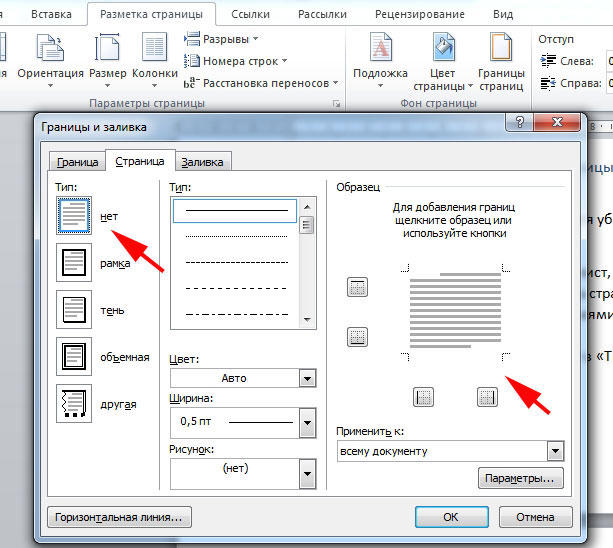
Як видалити деякі краї діляційних смужок
Для того, щоб видалити лише частину ліній розділення:
- Виберіть об’єкт з кадром або виберіть сторінку.
- Клацніть "Дизайн" - "Межі сторінок".
- Відкрийте вкладку, яка відповідає цілі - "кордона" або "сторінка".
- Використовуючи інтерактивну панель у області "зразка", встановіть смуги як вам потрібно.
Результат
Кадр у Word - засоби для надання виразності файлу. Деякі користувачі повинні організувати вміст відповідно до певного стандарту. Для роботи з країв, важливо знати, як їх створити, редагувати та видалити.

